So deaktivieren Sie den automatischen Service des Windows 10 -Systems

- 4705
- 1319
- Thalea Steidl
Der automatische Service des Systems standardmäßig wird täglich von Windows 10 gestartet, wenn Sie Ihren Computer nicht verwenden, während die Aufgaben zur Aktualisierung einzelner Anwendungen und OS -Elemente, das Scannen des Systems, die Defragmentierung und die Optimierung von HDD- und SSD -Laufwerken durchgeführt werden. Wenn Sie sich einige Zeit vom Computer entfernen, können Sie feststellen, dass er anfing, als ein Geräusch mit den Lüftern zu sein - dies ist ein Zeichen für automatische Wartung.
Wenn gewünscht, können Sie die automatische Systemwartung in Windows 10 ausschalten, während es möglich ist, sie manuell zu starten. Über das Ausschalten der automatischen Dienste und wird in diesen Anweisungen besprochen. Auch am Ende des Materials kurz über den manuellen Start der Funktion.
Deaktivieren der automatischen Wartung im Registrierungseditor und in anderen Methoden
Um den automatischen Service von Windows 10 auszuschalten, müssen Sie den Registrierungseditor verwenden, für den die Administratorrechte auf dem Computer erforderlich sind. Das Handlungsverfahren besteht aus den folgenden einfachen Schritten:
- Drücken Sie die Win+R -Tasten auf der Tastatur, geben Sie ein Reflikt Und klicken Sie auf die Eingabe.
- Gehen Sie im Redakteur der Registrierung zum Abschnitt
HKEY_LOCAL_MACHINE \ Software \ Microsoft \ Windows NT \ Currentversion \ Zeitplan \ Mineteenance
- Wenn der Punkt im rechten Panel des Editors vorhanden ist Maintenancedisabled, Zum nächsten Schritt gehen. Wenn es niemanden gibt, klicken Sie auf die rechte Maustaste rechts von der rechten Seite des Editors, wählen Sie das Parameter "DWORD (32 BIT)", auch wenn Sie Windows 10 x64 verwenden, und stellen Sie dann die fest Parametername - Maintenancedisabled

- Drücken Sie den Parameter "Maintenanced isurabled" zweimal und setzen Sie den Wert 1 dafür.
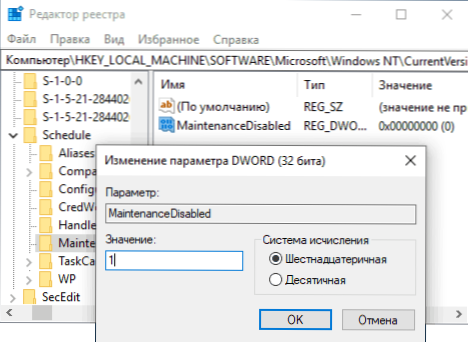
Nachdem Sie die Einstellungen angewendet und den Computer oder den Laptop neu gestartet haben (er wird genau neu geladen und nicht die Arbeit und das Einschalten abgeschlossen), wird automatisch Windows 10 deaktiviert.
Eine zusätzliche Möglichkeit, dasselbe zu vervollständigen, wenn Sie den Registrierungseditor nicht verwenden möchten: Führen Sie die Befehlszeile im Namen des Administrators aus, geben Sie den Befehl ein, und geben Sie den Befehl ein
Reg add "hklm \ software \ microsoft \ windows nt \ currentVersion \ plan \ warting" /v "Maintenancedisable" /t reg_dword /d "1" /f
Drücken Sie nach der Eingabe die Eingabetaste, nachdem Sie den Befehl ausgeführt haben - das System neu starten Sie neu.
Und eine weitere Methode: Sie können das dritte Dienstprogramm von Winaero Tweaker verwenden, um sich auszuschalten.
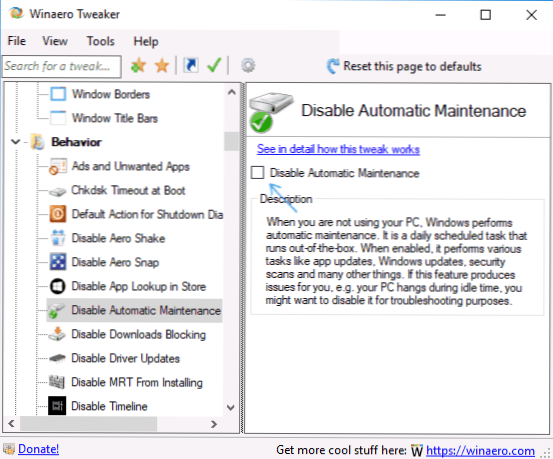
Um die automatische Wartung erneut zu aktivieren, löschen Sie in Zukunft den erstellten Parameter in der Registrierung einfach oder ändern Sie seinen Wert um 0 (Null).
Windows 10 Service manuell starten
Wenn Sie den Systemservice ausführen mussten, obwohl er nicht mehr automatisch durchgeführt wird, können Sie dies auf folgende Weise tun:
- Öffnen Sie das Bedienfeld (dafür können Sie die Suche in der Taskleiste verwenden) und gehen Sie zum Element "Sicherheits- und Servicecenter" wenden Sie sich an.
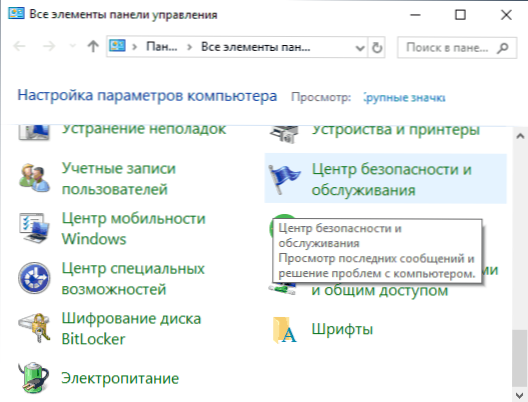
- Erweitern Sie den Artikel "Dienst" und klicken Sie auf den Punkt "Start -Service".
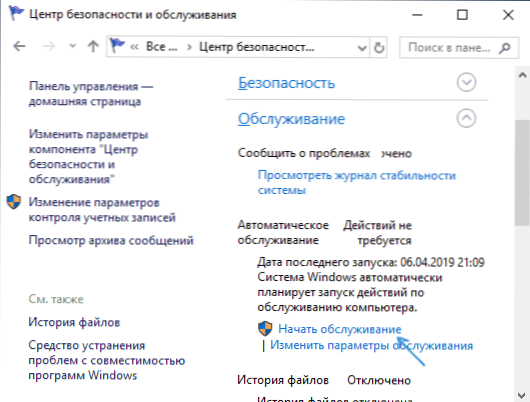
Es bleibt nur auf den Abschluss aller geplanten Operationen zu warten, die lange Zeit dauern können. Gleichzeitig können Sie weiterhin mit Windows 10 arbeiten.
Ich hoffe, die Anweisung war nützlich. Wenn es einige Fragen gibt oder möglicherweise zusätzliche Informationen gibt, teilen Sie die Kommentare mit.
- « Google -Offline -Karten - So herunterladen und zusätzliche Möglichkeiten
- Wiederherstellung des Abschnitts einer Festplatte oder eines Flash -Laufwerks in TestDisk »

